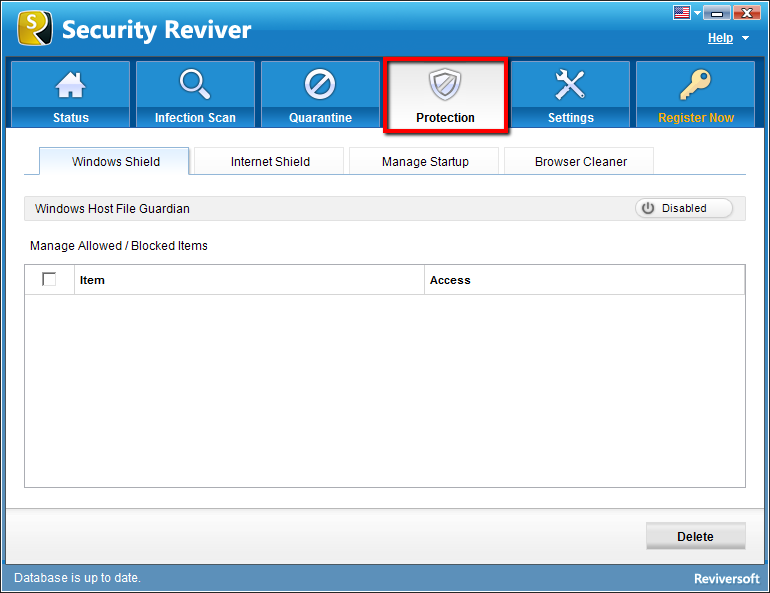Hvordan bruger jeg de realtid beskyttelse skjolde i Security Reviver?How do I use the real-time protection shields in Security Reviver?
Realtidsbeskyttelsesskjoldene, hvis de er aktiveret (kun i den registrerede version) tjener formålet med at begrænse malwareangrebene i realtid. Malwareprogrammer, der forsøger at komme ind i systemet, identificeres og stoppes, når de opdages af programmet. Alarmer udløses, så snart værktøjet støder på malware, der prøver at installere eller udføre på systemet. Det er op til brugeren at lade programmet køre på systemet eller blokere / kassere det helt.
Der er 2 skjolde, der beskytter systemet mod malware-trusler døgnet rundt:
- Windows Shield- Windows Host File Monitor
Værtsfil i Windows er en fil, der bruges til at vedligeholde værtsnavne, der er kortlagt mod deres IP-adresser. Værtsfiler henvises for at finde ud af de tilknyttede IP-adresser for eventuelle værtsnavne. Hvis de ønskede IP-adresser ikke findes, beder operativsystemet Domain Name System (DNS-server) om oplysningerne. Disse filer kan bruges til at blokere websteder lokalt i stedet for at blokere serverne. Nogle malware oprettes for at foretage ændringer i disse Windows Host Files. Dette særlige skjold advarer brugeren, når sådanne ondsindede aktiviteter forsøges i Windows Host Files.Vælg Enabled for at aktivere realtidsbeskyttelse Windows Shield til beskyttelse døgnet rundt.
Når der er et indtrængningsforsøg fra ethvert ukendt eller ondsindet program, advarer skjoldene brugeren om dette forsøg via en pop op-meddelelse. Det er derefter brugerens beslutning at lade det ukendte program køre på systemet.
• Tillad – Vælg indstillingen ‘Spørg mig ikke igen’, og klik derefter på knappen ‘Tillad’, hvis du har tillid til applikationen / programmet og ønsker at udføre programmet på systemet. Alle de sessioner, hvor du tillod applikationerne at køre på systemet, vises under fanen “Windows Shield”.
• Bloker – Vælg indstillingen ‘Spørg mig ikke igen’, og klik derefter på knappen ‘Bloker’, hvis du ikke finder applikationen autentisk og ikke ønsker, at den skal køre på systemet. Alle de sessioner, hvor du blokerede applikationen til at udføre på systemet, vises under fanen “Windows Shield”.
- Internet Shield- Internet Explorer Hjemmeside Guardian
Dette særlige skjold forhindrer uautoriserede ændringer i IE-værktøjslinjerne og dets funktionalitet af skadelig malware.
Internettet er det største medium, hvorigennem malware-programmer installerer sig selv på systemet. Internet Shields viser sig at være meget nyttige til at opdage malware i realtid, før de kan skade systemet.
Vælg Aktiveret for at aktivere realtidsbeskyttelsesinternet-skjold til beskyttelse døgnet rundt.
Når der er et indtrængningsforsøg fra ethvert ukendt / ondsindet program, rapporterer skjoldene brugeren af det samme via en pop op-meddelelse. Det er udelukkende op til brugeren at lade det ukendte program køre på systemet eller ej.
• Tillad – Vælg indstillingen ‘Spørg mig ikke igen’, og klik derefter på knappen ‘Tillad’, hvis du har tillid til applikationen / programmet og ønsker at udføre programmet på systemet. Alle de sessioner, hvor du tillod applikationerne at køre på systemet, vises under fanen “Internet Shield”.• Bloker – Vælg indstillingen ‘Spørg mig ikke igen’, og klik derefter på knappen ‘Bloker’, hvis du ikke finder applikationen autentisk og ikke ønsker, at den skal køre på systemet. Alle sessioner, hvor du blokerede applikationen til at udføre på systemet, vises under fanen “Internet Shield”.
- Administrer tilladte / blokerede emner
Programmer / applikationer, du tillader eller blokerer, vises her under deres respektive faner. For at fjerne unødvendige begivenheder fra listen skal du klikke på knappen “Slet”.